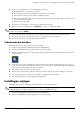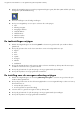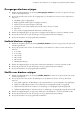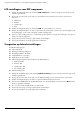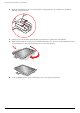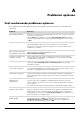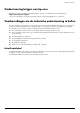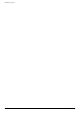Operation Manual
Gebruikershandleiding A–1
A
Problemen oplossen
Veel voorkomende problemen oplossen
De volgende tabel vermeldt mogelijke problemen, de mogelijke oorzaak van elk probleem en de aanbevolen
oplossingen:
Probleem Oplossing
Aan/uit-lampje brandt niet. Controleer of u wel op de aan/uit-knop hebt gedrukt en of het netsnoer stevig in een geaard
stopcontact en in de monitor zit.
Selecteer Beheer in het OSD-menu en selecteer Aan/uit-lampje paneel. Controleer
of de optie Aan/uit-lampje paneel is ingesteld op Uit. Als dat het geval is, stelt u de optie in
op Aan.
Scherm is leeg. Netsnoer aankoppelen. Schakel de computer in.
Sluit de videokabel juist aan. Zie "De monitor installeren" voor meer informatie.
Druk op een toets op het toetsenbord of beweeg de muis om de functie die het scherm
leegmaakt, uit te schakelen.
Scherm is zwart of gebruikt een
lagere resolutie voor weergave
van high-definition (HD) content.
Controleer of uw monitor en computer HDCP ondersteunen.
Raadpleeg High-Content Digital Bandwidth Protection of
http://www.hp.com/support
De beelden verschijnen wazig,
onduidelijk of te donker.
Druk op de knop Auto/Select op het voorpaneel van de monitor. Als dit het beeld niet
corrigeert, drukt u op de knop Menu om het OSD-menu te openen en past u de instelling
voor helderheid en contrast aan.
Het beeld is niet gecentreerd. Druk op de knop Menu om het OSD-menu te openen. Selecteer Beeldbesturing en
selecteer vervolgens Horizontale positie of Verticale positie om de positie van
het beeld aan te passen.
"Controleer videokabel" wordt
op het scherm weergegeven.
Sluit de VGA-signaalkabel van de monitor aan op de VGA-connector van de computer,
of sluit de DVI-D-signaalkabel aan op de DVI-connector van de computer. Zorg ervoor dat
de computer is uitgeschakeld terwijl u de videokabel aansluit.
"Signaal In buiten bereik" wordt
op het scherm weergegeven.
Start uw computer opnieuw op en ga naar Veilige modus. Wijzig uw instellingen naar een
ondersteunde instelling (zie de tabel in "Vooraf ingestelde videomodus en high-definition
modus" in Bijlage B). Start de computer opnieuw op om de nieuwe instellingen in werking te
laten treden.
Het beeld is wazig en vertoont
dubbelbeelden of
schaduweffecten.
Pas het contrast en de helderheid aan.
Zorg ervoor dat u geen verlengkabel of schakelkast gebruikt. We raden u aan om de
monitor rechtstreeks aan te sluiten op de connector van de videokaart aan de achterzijde
van uw computer.
Voor VGA-invoer kan de functie Automatisch-aanpassen dit probleem mogelijk verhelpen.
Kan de monitor niet op de
optimale resolutie instellen.
Controleer of de grafische kaart de optimale resolutie ondersteunt.
Zorg ervoor dat het meest actuele ondersteunde stuurprogramma is geïnstalleerd voor de
grafische kaart. Voor HP- en Compaq-systemen, download het meest recente grafische
stuurprogramma voor uw systeem van: www.hp.com/support. Voor andere systemen,
ga naar de website voor uw grafische kaart.
Geen geluid bij gebruik van een
HDMI-verbinding.
Controleer of HDMI-audio in het besturingssysteem is geselecteerd als hoofduitgang
voor geluid. Klik op de knop Start van Windows Vista en klik vervolgens op
Configuratiescherm. Klik op Geluid, controleer of de optie voor HDMI-uitvoer is
ingeschakeld op het tabblad Afspelen en klik op OK
.